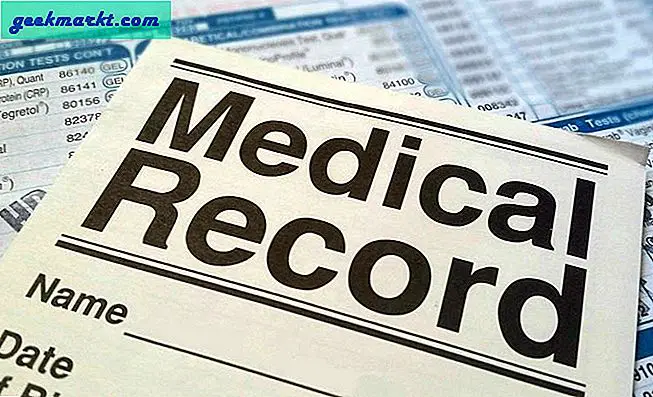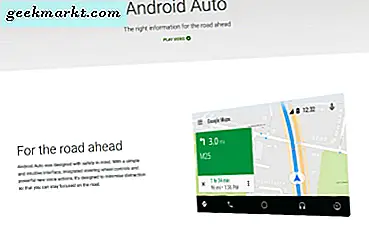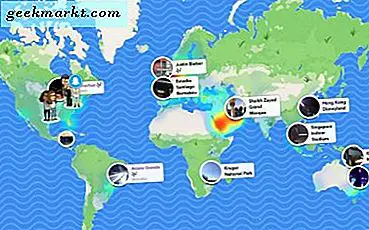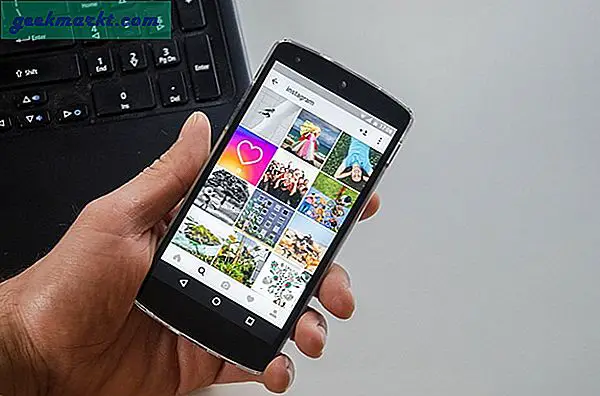Dù tôi yêu thích Netflix nhưng tôi vẫn gặp một vài vấn đề nhỏ với nó. Một trong những điều đáng tiếc là chúng tôi không thể tắt tính năng tự động phát. Mặc dù đó không phải là vấn đề lớn, nhưng khá khó chịu khi Netflix bắt đầu phát đoạn giới thiệu với âm thanh khi tôi chỉ muốn lướt trang chủ trong yên bình. Tôi rất vui vì Netflix đã lắng nghe những tai ương của chúng tôi và đưa ra một tùy chọn để tắt tính năng này. Hãy xem làm thế nào.
Một số người thấy tính năng này hữu ích. Những người khác không quá nhiều.
Chúng tôi đã nghe thấy phản hồi to và rõ ràng - giờ đây, các thành viên có thể kiểm soát việc họ có xem bản xem trước tự động phát trên Netflix hay không. Đây là cách thực hiện: https://t.co/6V2TjEW6HD https://t.co/zbz4E8fVab
- Netflix US (@netflix) ngày 6 tháng 2 năm 2020
Có 2 loại tính năng tự động phát trên Netflix; Một mà tự động phát tập tiếp theo trong loạt phim và cái kia hiển thị cho bạn bản xem trước và đoạn giới thiệu trong khi duyệt trên trang chủ. Netflix cho phép bạn tinh chỉnh các tính năng này riêng lẻ. Trên thực tế, tôi thích tùy chọn tự động phát tập tiếp theo (nó rất tốt cho các phiên trò chuyện vui vẻ), Vì vậy, tôi sẽ để nguyên điều đó.
Cách tắt tính năng Tự động phát trên Netflix
1. Đăng nhập vào Netflix trên trình duyệt web và chọn hồ sơ của bạn. Các cài đặt này có thể được đặt cho mỗi cấu hình khác nhau, vì vậy mọi người đều có thể sử dụng nó theo sở thích của riêng mình.
Cũng đọc:Cách tải xuống Netflix trên Chromebook
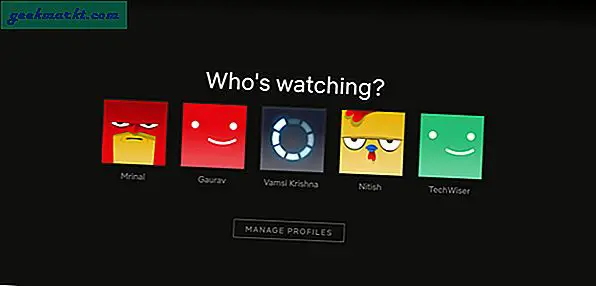
2. Sau đó đi tới cài đặt tài khoản từ menu hồ sơ trên cùng bên phải. Vì ứng dụng Netflix không có tính năng tự động phát nên cài đặt này không có sẵn trên ứng dụng, nhưng bạn có thể chuyển đến Cài đặt tài khoản trong phần Thêm, nó sẽ chuyển hướng đến trình duyệt.
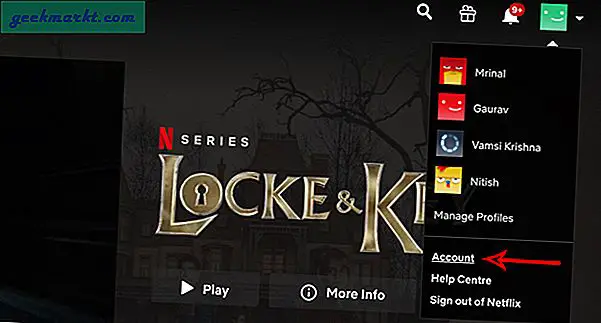
3. Cuộn xuống và nhấp vào “Cài đặt phát lại” trong phần "Hồ sơ của tôi".

4. Tbỏ dấu tích bên cạnh tùy chọn “Tự động phát bản xem trước khi duyệt trên tất cả các thiết bị”. Như đã nói trong tùy chọn, các cài đặt này sẽ áp dụng cho tất cả các thiết bị, vì vậy bạn không phải điều chỉnh cài đặt trên từng thiết bị riêng lẻ.

5. Để chặn tự động phát tập tiếp theo, tắt dấu tích bên cạnh tùy chọn “Tự động phát tập tiếp theo trong một loạt phim trên tất cả các thiết bị” Cũng giống như bản xem trước tự động phát, các cài đặt này cũng sẽ áp dụng cho tất cả các thiết bị bạn sử dụng.
Đọc: Mẹo và thủ thuật Netflix cho tất cả những ai xem nó trên thiết bị di động

Lời kết
Đây là một trong những tính năng mà tôi đã chờ đợi Netflix phát hành trong một thời gian dài. Netflix đi kèm với tính năng áp dụng cho tất cả các thiết bị nhưng chỉ cho hồ sơ của bạn, nhiều hơn những gì tôi yêu cầu. Nhưng dù sao, tôi sẽ tắt tự động phát để xem trước và để tự động phát cho tập tiếp theo. Thế còn bạn? Hãy cho tôi biết tiêu đề Netflix yêu thích của bạn trong phần bình luận bên dưới.
Đọc:Các giải pháp thay thế Netflix ít được biết đến hơn cung cấp chất lượng hơn số lượng